O2S vous permet de suivre l’ensemble des échanges de courriels en centralisant les emails sortants et entrants. Vous pouvez utiliser les paramètres d’O2S par défaut, ou bien utiliser vos propres paramètres de connexion.
Cette rubrique vous indique comment effectuer ces réglages afin de disposer de la fonctionnalité de téléchargement des emails dans le suivi des clients et de garantir la fiabilité de l’acheminement des emails envoyés.
Présentation
Les différents outils associés à la gestion des emails sont regroupés dans la rubrique Emails du module Services.
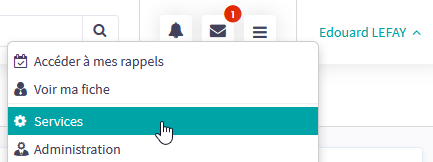
Vous y trouvez les pages de paramétrage concernant les courriers entrants ou sortants ainsi que la page des préférences d’envoi des courriers.
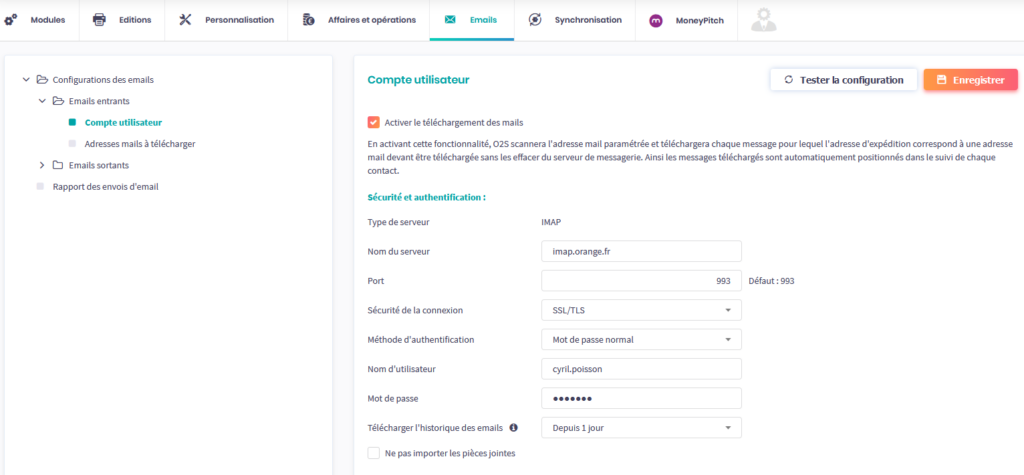
Dans cet espace, vous allez pouvoir paramétrer :
- La récupération dans O2S des emails que les clients vous transmettent sur votre propre adresse email en paramétrant un compte utilisateur en IMAP et une liste d’adresses email à télécharger.
- Pour les messages sortants, un serveur SMTP différent de celui proposé par défaut par O2S. Ce paramétrage vous permettra, dans le cas où vous avez paramétré votre propre serveur de messagerie, de contrôler les messages émis depuis O2S. Ce paramétrage permettra aussi de limiter le nombre d’emails assimilés à des spams.
- Le traçage des courriers sortants lorsqu’ils sont envoyés par le serveur O2S.
Téléchargement des emails envoyés par vos clients
Les courriers ne sont jamais relevés, c’est-à-dire qu’ils ne sont pas supprimés sur le serveur ; seule une copie du courrier est téléchargée. Ce fonctionnement déconnecte définitivement l’email envoyé sur votre adresse de messagerie et le message conservé dans O2S.
Après suppression du message de votre boite aux lettres, O2S conservera dans le suivi du client le message qu’il vous a envoyé.
A l’inverse, en supprimant l’email du suivi de votre client, vous ne pourrez pas définitivement supprimer ces emails depuis O2S.
La suppression définitive des emails ne peut être effectuée que sur le poste depuis lequel vous recevez habituellement vos emails personnels (logiciel de messagerie configuré en protocole POP et non pas en IMAP).
Le paramétrage des emails entrants s’effectue dans la page Configuration des emails > Emails entrants > Compte utilisateur.
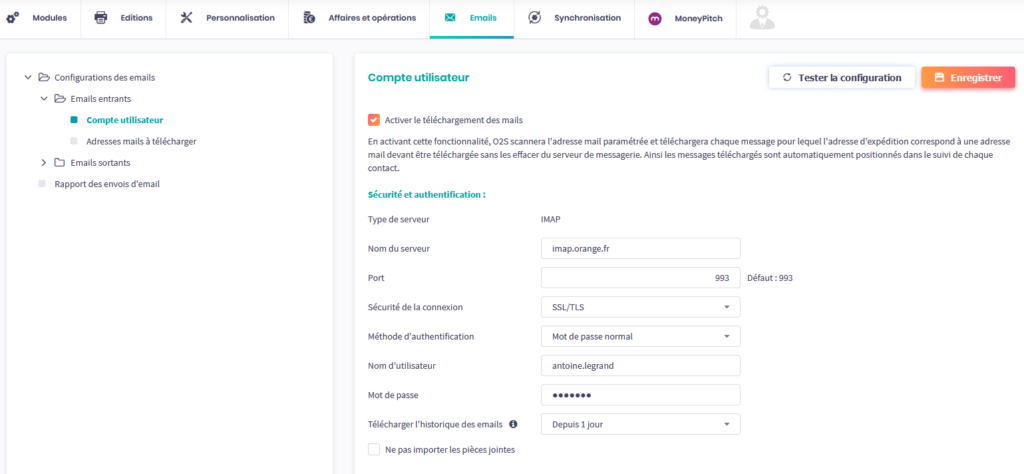
Activation du téléchargement des emails dans O2S
Vous devez impérativement cocher la case Activer le téléchargement des mails afin d’indiquer vos paramètres personnels.
Paramétrage du serveur
Nom du serveur
La plupart des adresses IMAP ont la forme imap.nom_du_fournisseur.fr, par exemple imap.xxx.fr si le fournisseur est XXX.
Port
Il est réglé sur 993 qui est le port par défaut.
Sécurité de la connexion
Le protocole de sécurité de la connexion est réglé sur SSL/TLS par défaut.
Méthode d’authentification
Il existe deux méthodes ; à l’aide de la liste déroulante, sélectionnez la méthode de votre choix.
Nom utilisateur
Saisissez ici votre identifiant (ou login ou nom utilisateur) ; il s’agit en général du début de votre adresse email, c’est-à-dire la partie se trouvant avant le signe @. Si votre adresse email est albert.legrand@xxx.fr, le nom de l’utilisateur serait albert.legrand.
Mot de passe
Saisissez ici le mot de passe à utiliser avec votre nom utilisateur.
Note – Avant de renseigner le mot de passe :
– Si vous utilisez Gmail (Google), suivez cette procédure.
– Si vous utilisez Outlook (Microsoft), suivez cette procédure.
Ci-dessous, un tableau vous fournit les paramètres à utiliser pour les principaux fournisseurs d’accès internet et d’adresses email.
Vous pouvez trouver le nom de votre serveur IMAP, ainsi que l’identifiant et le mot de passe sur le courrier que votre fournisseur d’accès internet vous a envoyé suite à votre souscription. Ou bien dans les FAQ du site web de celui-ci (ou du site web du client de messagerie internet). Sinon, contactez-le.
Paramétrage des fournisseurs de courrier électronique (courrier entrant)
Retrouvez ci-dessous les valeurs de paramétrage des fournisseurs les plus connus :
Paramétrage du courrier entrant (IMAP)
| Fournisseur | Adresse email | Adresse serveur | Port | Type de sécurité |
| Free | @free.fr | imap.free.fr | 993 | SSL ou TLS |
| @gmail.com | imap.googlemail.com | 993 | SSL ou TLS | |
| Orange | @orange.fr @wanadoo.fr | imap.orange.fr | 993 | SSL ou TLS |
| SFR | @sfr.fr | imap.sfr.fr | 993 | SSL ou TLS |
| La Poste | @laposte.net | imap.laposte.net | 993 | SSL ou TLS |
| Bouygues Telecom | @bbox.fr | imap.bbox.fr | 993 | SSL ou TLS |
| Outlook.com Hotmail.com | @outlook.com @live.com @hotmail.com | imap-mail.outlook.com | 993 | SSL ou TLS |
Si vous souhaitez utiliser votre adresse email professionnelle, contactez l’administrateur ou les services informatiques de votre société pour connaitre les valeurs à saisir.
En particulier, les versions récentes d’Exchange Server peuvent offrir un point d’accès IMAP compatible O2S. Il est recommandé de retenir une connexion sécurisée TLS (habituellement sur le port 993).
Télécharger l’historique des emails
Ici vous pouvez choisir la période de récupération des historiques de vos emails en local dans O2S. Ceci n’est effectué qu’à la première utilisation de la fonctionnalité d’import dans Emails entrants.
Tester la configuration
Une fois toutes les données techniques renseignées, cliquez sur le bouton Tester la configuration en haut de la page à droite. Un message vous avertit alors si le paramétrage est correct ou non.
Quand le test de connexion est concluant, cliquez sur le bouton Enregistrer afin de sauvegarder le paramétrage effectué.
Clients concernés par le téléchargement des emails
Vous devez choisir les clients qui, à chaque fois qu’ils vous enverront un courrier électronique depuis l’adresse email indiquée, verront ce dernier automatiquement copié dans leur suivi O2S. Pour ce faire, rendez-vous dans la page Configuration des emails > Emails entrants > Adresses mails à télécharger.
Cochez les adresses email pour lesquelles la fonctionnalité sera activée. Cochez la case Téléchargement activé si vous voulez cocher tous vos contacts en un seul clic. Cliquez sur Enregistrer pour valider.
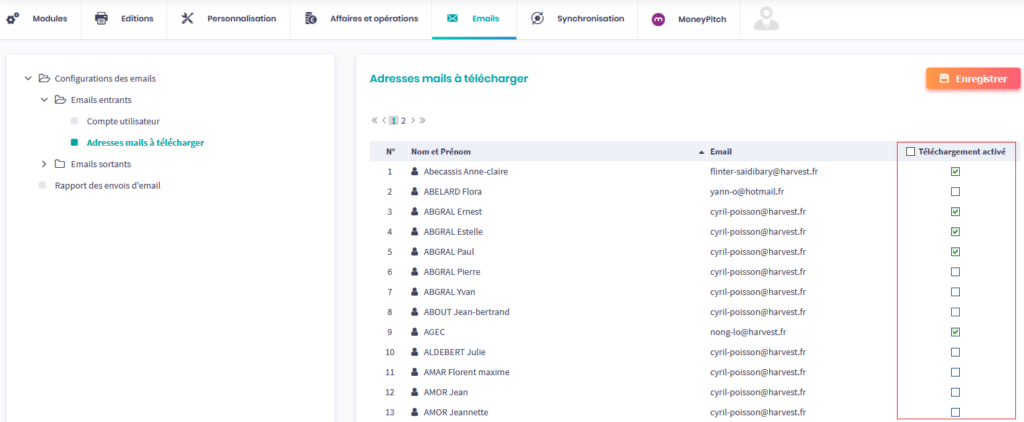
Tous les courriers électroniques que vous recevrez de ces contacts seront automatiquement copiés dans le suivi de ces derniers ainsi que dans la fenêtre des Emails et messages MoneyPitch.
Attention
L’usage de cette fonctionnalité est assujetti à un droit d’accès ; celui-ci peut être coché dans le module Administration > Profils utilisateur > profil > Contact > Gestion du téléchargement des emails clients.
Vous devez également disposer du droit dans Administration > Profils utilisateur > profil > Contact > Ajout des fiches de suivi des contacts.
À tout moment, vous avez la possibilité d’activer/désactiver cette fonctionnalité pour un client via son menu ![]() , depuis la liste des contacts.
, depuis la liste des contacts.
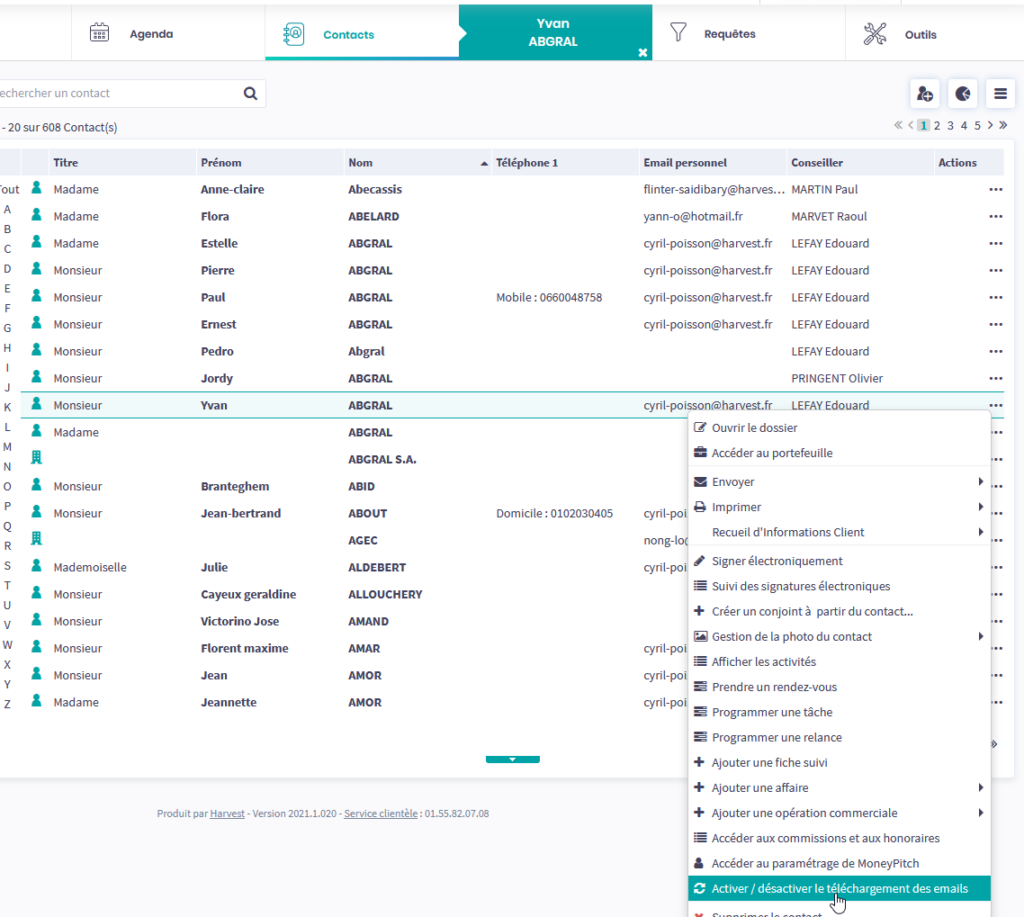
Envoi de courrier
Par défaut, les courriers électroniques que vous envoyez depuis O2S utilisent les paramètres de l’application (serveur SMTP d’O2S).
Un serveur SMTP est un serveur qui se charge d’acheminer les emails que vous envoyez (courrier sortant), vers les serveurs réceptionnant les emails à destination de vos contacts.
Certains serveurs de courrier filtrent les emails en vérifiant que le serveur SMTP des courriers sortants est cohérent avec l’adresse email de l’expéditeur. Ainsi, une adresse abc@orange.fr aura moins de chance d’être interprétée comme un courrier indésirable si le serveur de courrier sortant est celui d’orange (smtp.orange.fr).
Pour réduire les risques que votre message soit rejeté, vous avez la possibilité d’utiliser le serveur SMTP de votre adresse électronique personnelle ou professionnelle au lieu de celui d’O2S.
Utiliser le serveur SMTP de votre compte de messagerie électronique
Le paramétrage du serveur SMTP s’effectue dans la page Configuration des emails > Emails sortants > Compte utilisateur.
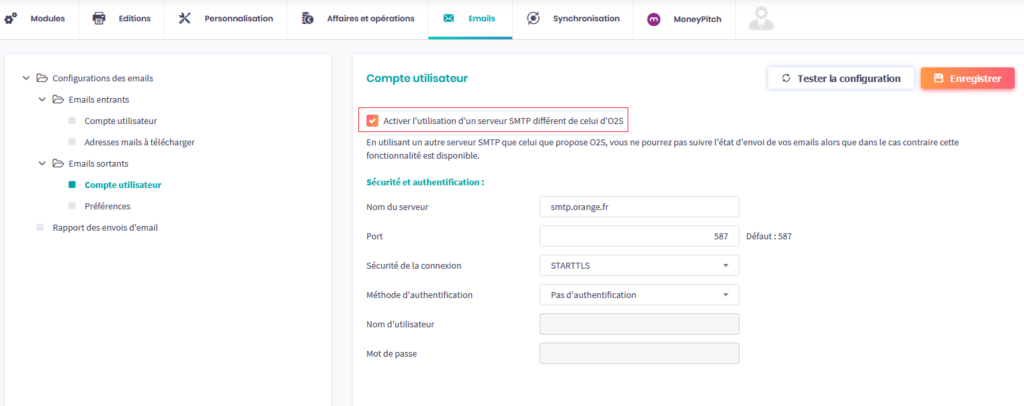
Paramétrage
Activer l’utilisation d’un serveur SMTP différent de celui d’O2S
Vous devez impérativement cocher cette case afin d’indiquer vos paramètres personnels.
Nom du serveur
La plupart des adresses SMTP ont la forme smtp.nom_du_fournisseur.fr, par exemple smtp.xxx.fr si le fournisseur est XXX.
Port
Il est réglé sur 587 qui est le port par défaut.
Sécurité de la connexion
Le protocole de sécurité de la connexion est réglé sur STARTTLS par défaut.
Bon à savoir : vous pouvez en plus utiliser le mode Mutual TLS permettant d’identifier l’expéditeur lui-même et le destinataire. Contactez l’Assistance O2S pour plus d’informations.
Méthode d’authentification
Il existe trois méthodes ; à l’aide de la liste déroulante, sélectionnez la méthode de votre choix.
Nom d’utilisateur
Si vous utilisez l’authentification, saisissez ici votre nom utilisateur (ou login ou identifiant).
Mot de passe
Saisissez ici le mot de passe à utiliser avec votre nom utilisateur.
Ci-dessous, un tableau vous fournit les paramètres à utiliser pour les principaux fournisseurs d’accès internet et d’adresses email.
Vous pouvez trouver le nom de votre serveur SMTP, ainsi que l’identifiant et le mot de passe sur le courrier que votre fournisseur d’accès internet vous a envoyé suite à votre souscription. Ou bien dans les FAQ du site web de celui-ci (ou du site web du client de messagerie internet). Sinon, contactez-le.
Test et validation du paramétrage effectué
Une fois toutes les données techniques renseignées, cliquez sur le bouton Tester la configuration en haut de la page à droite. Un message vous avertit alors si le paramétrage est correct ou non.
Quand le test de connexion est concluant, cliquez sur le bouton Enregistrer afin de sauvegarder le paramétrage effectué.
Paramétrage des fournisseurs de courrier électronique (courrier sortant)
Retrouvez ci-dessous les valeurs de paramétrage des fournisseurs les plus connus :
Paramétrage du courrier sortant (SMTP)
| Fournisseur | Adresse email | Adresse serveur | Port | Type de sécurité |
| Free | @free.fr | smtp.free.fr | 465 587 | SSL/TLS Mot de passe chiffré |
| @gmail.com | smtp.googlemail.com | 465 587 | SSL/TLS Mot de passe chiffré | |
| Orange | @orange.fr @wanadoo.fr | smtp.orange.fr | 465 | SSL |
| SFR | @sfr.fr | smtp.sfr.fr | 587 | Mot de passe chiffré |
| La Poste | @laposte.net | smtp.laposte.net | 587 | Mot de passe chiffré |
| Bouygues Telecom | @bbox.fr | smtp.bbox.fr | 587 | SSL |
| Yahoo! | @yahoo.com | smtp.mail.yahoo.com | 465 | SSL/TLS |
| Outlook.com Hotmail | @outlook.com @hotmail.com | smtp-mail.outlook.com | 587 | SSL |
Si votre société dispose de son propre serveur SMTP, contactez l’administrateur ou les services informatiques pour connaitre les valeurs à saisir.
En particulier, les versions récentes d’Exchange Server sont en mesure d’offrir un point d’accès SMTP compatible O2S.
Si vous souhaitez continuer à utiliser le SMTP d’O2S, après chaque envoi d’email, une fenêtre de rapport s’ouvre. Elle vous permet de voir les messages qui sont OK et, en police rouge, les messages posant problème (absence de conseiller, adresse email incorrecte, etc.) :
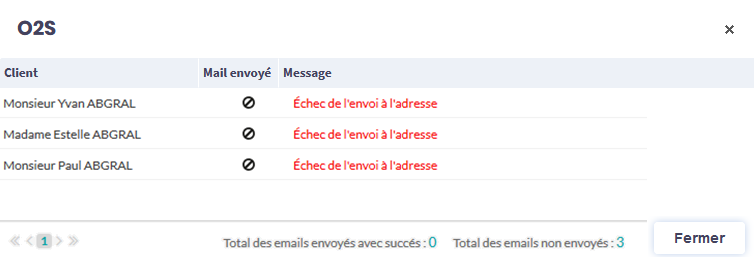
De plus, depuis la page Rapport des envois d’email, vous disposez d’un tableau vous permettant de connaître l’état d’acheminement des emails envoyés.
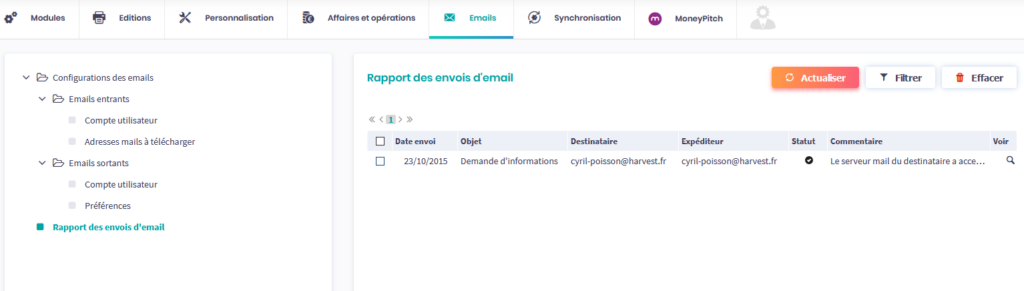
Préférences
Dans la page Configuration des emails > Emails sortants > Préférences, vous pouvez régler certaines options par défaut lorsque vous envoyez des emails.
Police
Précisez ici la police et sa taille pour le corps de texte de vos emails sortants.
Copie (cc)
Indiquez ici une adresse email qui sera automatiquement mise en copie de vos messages. Le destinataire principal et le destinataire en cc verront que le message a été adressé à l’un et l’autre.
Copie cachée (cci)
Indiquez ici une adresse email qui sera automatiquement mise en copie de vos messages. Le destinataire principal et le destinataire en cci ne verront pas que le message a été adressé à l’un et l’autre.
Lors d’un emailing, envoyer uniquement l’email du premier destinataire à l’utilisateur qui est en copie (cc) ou en copie cachée (cci)
Si cette option est cochée, seul le premier destinataire de votre message sera connu de l’utilisateur que vous avez indiqué dans les 2 options de copie ci-dessus.
Option « accusé réception » retenue par défaut
Si elle est cochée, un accusé réception sera demandé à vos destinataires lorsqu’ils recevront vos emails.
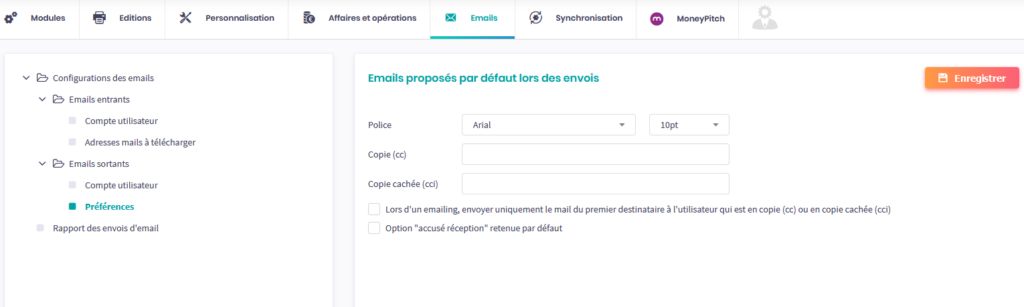
Voir aussi…
Nouveau paramétrage Outlook à partir du 1er janvier 2023
FAQ Technique – Je ne parviens pas à connecter mon compte Gmail à O2S